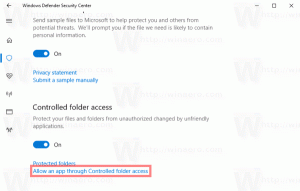Erhalten Sie BIOS-Informationen über die Eingabeaufforderung in Windows 10
In Windows 10 ist es möglich, Informationen über das BIOS über die Befehlszeile abzurufen. Wenn Sie es ausdrucken oder nur Ihre BIOS-Version anzeigen müssen, ohne Ihren PC neu zu starten oder ein Drittanbieter-Tool zu verwenden, gehen Sie wie folgt vor.
Um einige Informationen zum BIOS Ihres Windows 10-Geräts anzuzeigen, gehen Sie wie folgt vor.
- Offen eine erhöhte Eingabeaufforderung.
- Geben Sie den folgenden Befehl ein:
wmic BIOS Name, Version, Seriennummer abrufen
Der Befehl erzeugt die folgende Ausgabe:

Hier ist ein weiteres Beispiel von einer virtuellen Maschine in VirtualBox: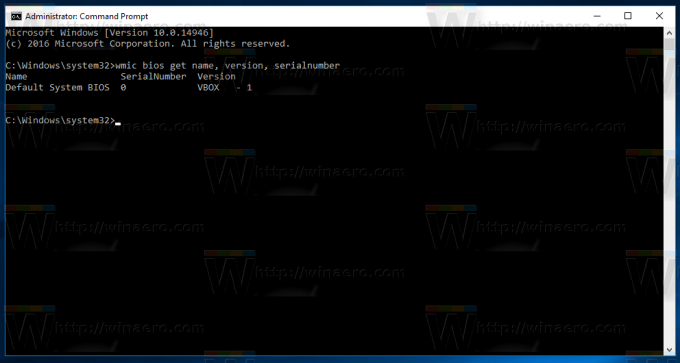
Obwohl dieser Trick leistungsstarke Apps wie AIDA64 oder HWiINFO nicht ersetzen kann, ist er eine nette Option, um die Informationen schnell ohne Tools von Drittanbietern anzuzeigen. Bei Bedarf kann es in verschiedenen Automatisierungsskripten verwendet werden.
Wenn Sie GUI-Tools verwenden müssen, können Sie einige BIOS-Informationen über das integrierte Systeminformationstool anzeigen. Es wird dir auch sagen
wenn Windows 10 im UEFI-Modus oder im Legacy-BIOS-Modus ausgeführt wird. Sie müssen Folgendes tun.- Drücken Sie die Gewinnen + R Tastenkombinationen auf der Tastatur und geben Sie den folgenden Befehl in Ihr Ausführen-Feld ein:
msinfo32
Tipp: Siehe die ultimative Liste aller Windows-Tastaturkürzel mit Win-Tasten.

- Sehen Sie sich im Abschnitt Systemzusammenfassung die Werte für BIOS-Version/-Datum und BIOS-Modus im rechten Fensterbereich an:

Das ist es.